ZyXEL Communications NPS-520: " Vi rekommenderar att du ger NPS-520 en
" Vi rekommenderar att du ger NPS-520 en : ZyXEL Communications NPS-520
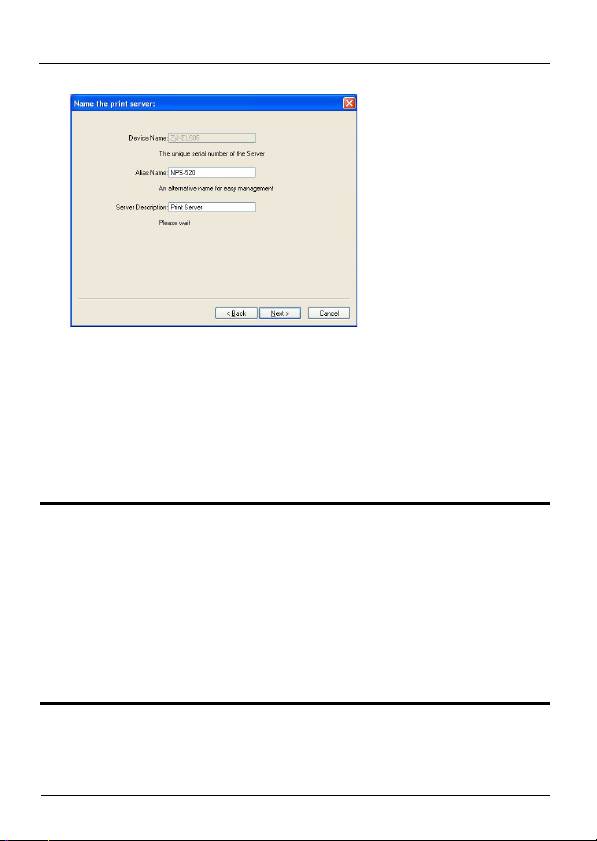
SVENSKA
9 Om NPS-520 är ansluten till ett nätverk som har en
DHCP-server, välj DHCP och låt DHCP-servern tilldela
TCP/IP-information (som t. ex. IP-adress och
subnetmask) till NPS-520. I annat fall cäljer du Manual IP
(manuell IP) och anger en IP-adress (i samma subnet som
ditt nätverk), subnetmask och gateway-IP-adress. Klicka
på Next (nästa).
" Vi rekommenderar att du ger NPS-520 en
statisk IP-adress eller konfigurerar din DHCP-
server tatt alltid ge den samma IP-adress
(statisk DHCP). Om NPS-520:s IP-adress
ändras, måste du avinstallera och ominstallera
ZyXEL-verktyget på alla datorer som använder
det.
106
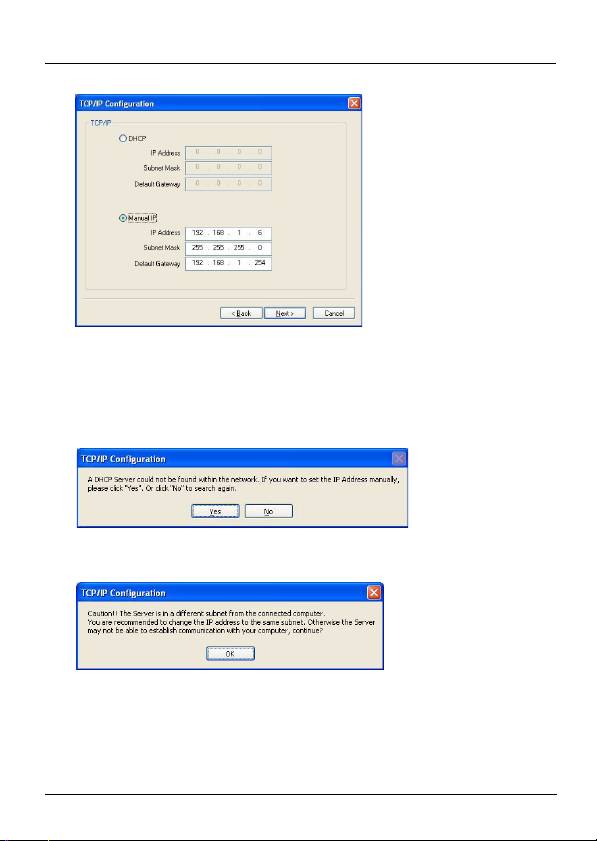
SVENSKA
Om du valde DHCP på den föregående skärmen men ingen
DHCP-server hittades i ditt nätverk, visas följande skärm.
Klicka på Yes (ja) för att gå tillbaka till skärmen TCP/IP
configuration (TCP/IP-konfiguration) eller klicka på No (nej)
för att låta NPS-520 söka efter DHCP-servern igen.
Om din dator och NPS-520 inte finns i samma subnet, visas
följande skärm. Klicka på OK (eller Yes (ja)) för att fortsätta.
10Denna skrivskyddade skärm visar de aktuella
inställningarna. Kontrollera att det du har konfigurerat är
107
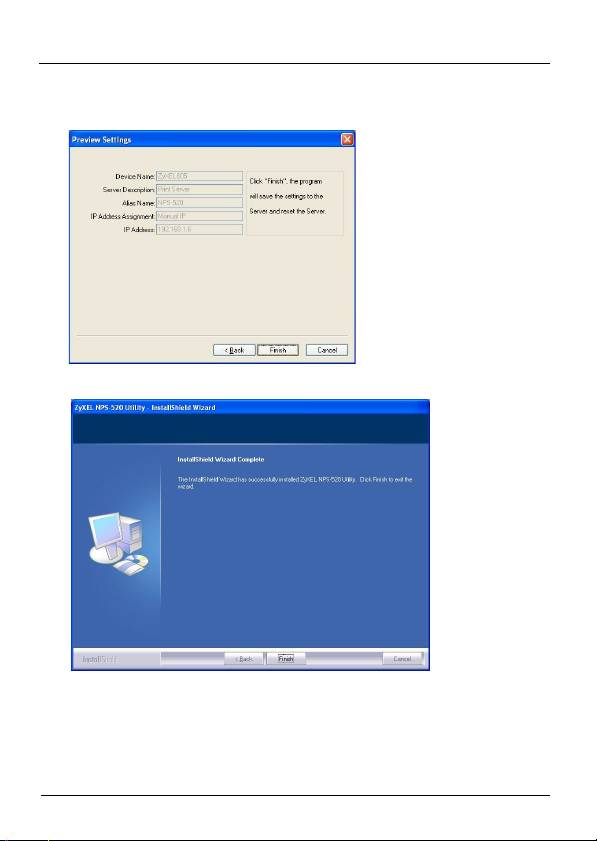
SVENSKA
rätt och klicka på Finish (slutför). I annat fall klickar du på
Back (bakåt) för att omkonfigurera informationen.
11Klicka på Finish (slutför) för att slutföra installationen.
12Upprepa dessa steg för varje Windows-dator i ditt nätverk
som ska använda NPS-520.
108
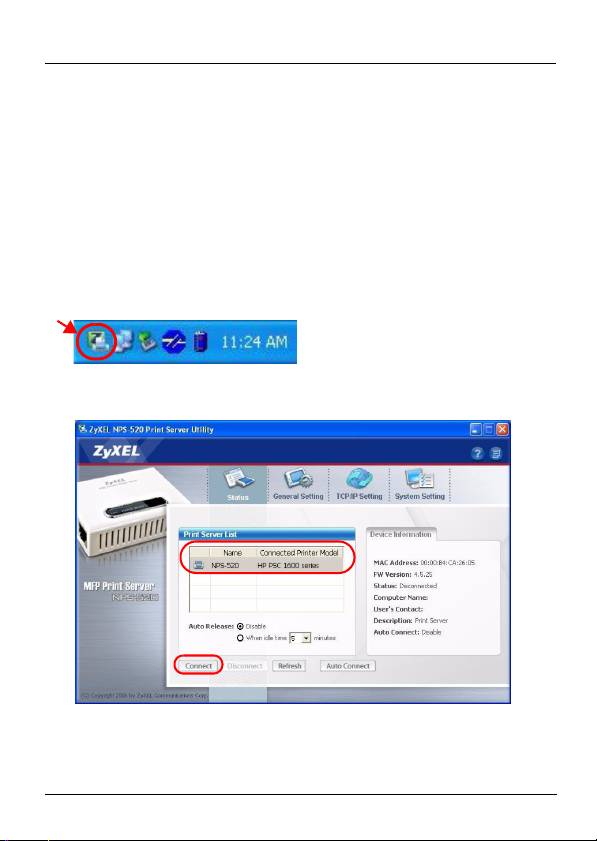
SVENSKA
2.2 Använda verktyget i Windows
Om du redan har installerat en skrivardrivrutin, måste du
ändå associera den med NPS-520.
2.2.1 Installation and association av skrivardrivrutin
1 Starta ZyXEL-verktyget genom att antingen dubbelklicka
på verktygsikonen i aktivitetsfältet eller klicka på Start >
(All) Programs (alla program) > ZyXEL NPS-520 Utility
(verktyg) > NPS-520 Utility.
2 Skärmen Status visas. Välj namnet på din NPS-520 och
klicka på Connect (anslut).
3 Windows detekterar automatiskt skrivaren och uppmanar
dig att installera skrivardrivrutinen. Följ instruktionerna på
109
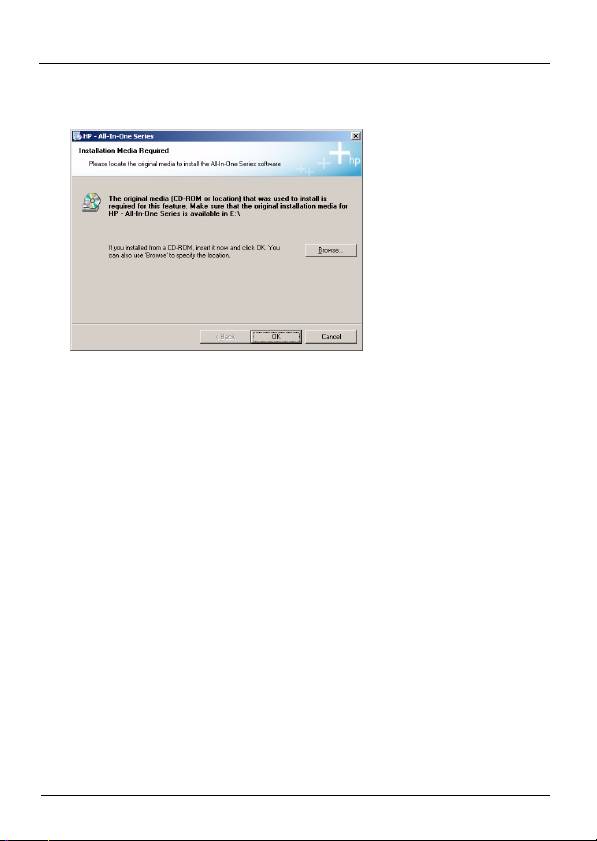
SVENSKA
skärmen för att installera en ny drivrutin och/eller associera
drivrutinen med NPS-520.
2.2.2 Hantera NPS-520
För att låta datorer i nätverket turas om att använda skrivaren,
måste du aktivera Auto Connect (automatisk anslutning) på
verktygsskärmen Status och välja en standardskrivare.
Autoanslutningen låter NPS-520 kommunicera med skrivarne
när du vill använda den. NPS-520 kopplar bort anslutningen
när jobbet är klart.
Alternativt kan du klicka på Connect (anslut) och ställa in
Auto Release (automatisk bortkoppling) efter en viss tids
inaktivitet.
110
Оглавление
- " You should have already installed the driver
- " If your computer operating system version is
- " The NPS-520’s default IP address is
- " We recommend you give the NPS-520 a static
- " If you disable Auto Release, only that computer
- " If the printer is not connected or not available
- " Der Treiber (und wenn vorhanden das Utility-
- " Wenn Ihr Computer mit einem älteren
- " Die standard IP-Adresse des NPS-520 ist
- " Es wird empfohlen, dem NPS-520 eine statische
- " Wenn Sie die Option Auto Release
- " Wenn der Drucker beim Senden einer
- " Debería tener instalado el controlador (y la
- " Si la versión de su sistema operativo es anterior
- " La dirección IP predeterminada del NPS-520 es
- " Le recomendamos asignar al NPS-520 una
- " Si deshabilita Auto Release (Liberación
- " Si la impresora no está conectada o no está
- " Vous devez avoir déjà installé le pilote (et
- " Si la version du système d'exploitation de votre
- " L'adresse IP par défaut du NPS-520 est
- " Nous vous conseillons de donner au NPS-520
- " Si vous désactivez Auto Release (Abandon
- " Si l'imprimante n'est pas connectée ou si elle
- " Il driver (e il programma di utilità, se esistente)
- " Se il sistema operativo del computer è una
- " L'indirizzo IP predefinito di NPS-520 è
- " Si consiglia di fornire a NPS-520 un indirizzo IP
- " Se si disabilita Auto Release (rilascio
- " Se la stampante non è collegata o non
- " На вашем компьютере уже должен быть
- " Если на компьютере установлена
- " IP-адрес NPS-520 по умолчанию - это
- " Мы рекомендуем вам присваивать NPS-520
- " При отключении функции Auto Release (Авто
- " Если при отправке запроса принтер будет не
- " Du ska redan ha installerat drivrutinen (och
- " Om datorns operativsystemversion är äldre än
- " NPS-520:s standard-IP-adress är 192.168.1.6.
- " Vi rekommenderar att du ger NPS-520 en
- " Om du inaktiverar alternativet Auto Release,
- " Om skrivaren inte är ansluten eller inte är

